이 페이지는 Apigee 및 Apigee Hybrid에 적용됩니다.
Apigee Edge 문서 보기
![]()
API 개발을 위한 Apigee 작업공간을 만듭니다.
VS Code에서 Apigee에 액세스하려면 Cloud Code를 시작하고 작업 막대에서
 Cloud Code 아이콘을 클릭한 후 Apigee 섹션을 선택합니다.
Cloud Code 아이콘을 클릭한 후 Apigee 섹션을 선택합니다.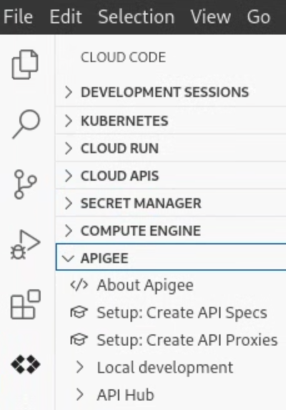
로컬 개발을 클릭한 후 해당 폴더에서 Apigee 작업공간 만들기 아이콘(
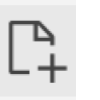 )을 클릭합니다. 또는 보기 > 명령어 팔레트를 선택하여 명령어 팔레트를 열고 Cloud Code: Apigee 작업공간 열기를 선택하면 됩니다.
)을 클릭합니다. 또는 보기 > 명령어 팔레트를 선택하여 명령어 팔레트를 열고 Cloud Code: Apigee 작업공간 열기를 선택하면 됩니다.원하는 개발 스타일과 일치하는 작업공간 유형을 선택합니다. 단일 저장소 작업공간 또는 다중 저장소 작업공간 중에서 선택할 수 있습니다.
프롬프트에 myapigeeworkspace를 입력하고 Enter 키를 누릅니다.
Apigee 작업공간을 저장할 디렉터리로 이동합니다. 소스 제어 관리를 사용하는 경우 소스 제어 저장소에 있는 위치를 선택합니다.
작업공간 폴더 선택을 클릭합니다.
Apigee 작업공간이 생성되어 지정된 로컬 디렉터리에 저장되고 Apigee 섹션에 표시됩니다.
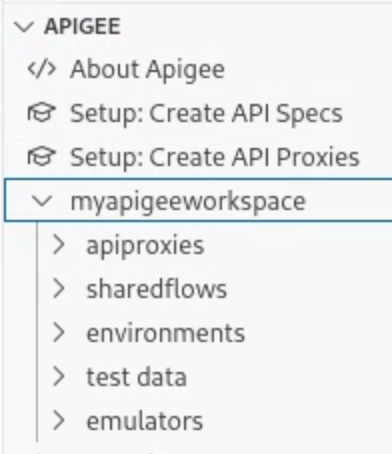
그림과 같이 API 프록시와 공유 흐름을 개발하고, 배포 환경을 구성하고, 테스트 리소스를 빌드할 수 있도록 폴더 집합이 생성됩니다.
1 (다음) 2단계: API 프록시 만들기 3 4 5 6 7 8
